如果您需要在線發布翻書但希望保護電子書不被複製,最好的方法是為其添加密碼作為保護。這樣做後,只有擁有密碼的人才能閱讀內容。但是如何在翻書上設置密碼呢?使用 EaseFlip,這不會很困難。
什麼是 EaseFlip?
EaseFlip是專業的翻書轉換器和編輯器,它帶來了將 PDF 轉換為翻書的便捷服務,以及許多有用的編輯或設置工具來編輯翻書,使其更美觀。 EaseFlip 具有以下優勢,使其成為一款可靠且可選的軟件:
l 易於使用和用戶友好的用戶界面
l 許多有用的編輯功能來創建個人動畫書
l 添加密碼功能,保護在線出版物
l 支持不同的設備以適應翻書
l 與使用 WordPress、Joomla 和 Drupal 的站點集成
l 雲託管盤,讓翻書安全在線
如何為動畫書添加密碼
使用 EaseFlip 密碼保護您的翻書是最好的選擇,因為它使用簡單,因此即使是初學者也可以快速學習該過程。在下文中,您將看到有關如何使用 EaseFlip 向翻書添加密碼的步驟。
步驟 1.首先,從網站在您的計算機上安裝 EaseFlip。它現在支持 Windows 和 macOS 系統。直接按產品頁面上的“開始您自己的動畫書”並在您的設備上安裝 EaseFlip。
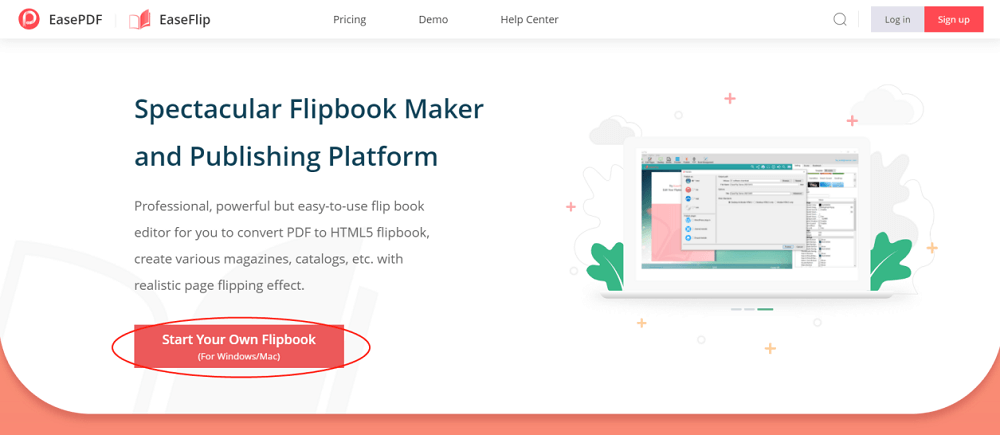
步驟 2.打開 EaseFlip 並登錄您的 EaseFlip 帳戶。由於密碼添加僅適用於“標準”和“專業”用戶,因此您需要先訂閱計劃才能使用此功能。
注意:如果您已經是EasePDF的註冊用戶,您可以使用您的EasePDF登錄 EaseFlip,反之亦然。但需要注意的是,兩個軟件的會員套餐是獨立的。
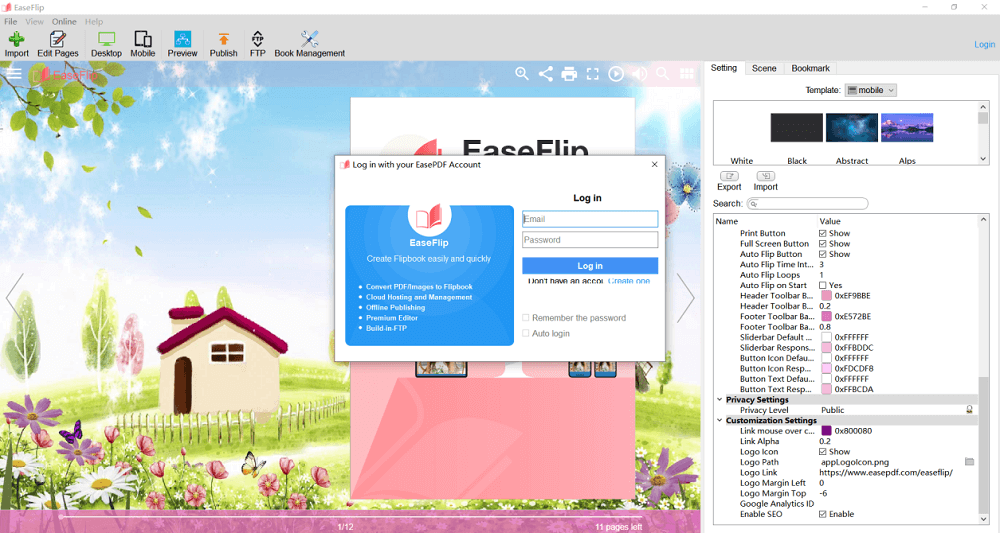
第 3 步。現在通過單擊“導入”按鈕將您的動畫書添加到軟件中。您應該單擊“瀏覽...”並直接選擇要添加的動畫書。

步驟 4。添加翻書後,您應該轉到右側並選擇“設置”選項。向下滾動到設置菜單時,您可以找到“隱私設置”。單擊出現在“隱私級別”選項後面的鎖定圖標。
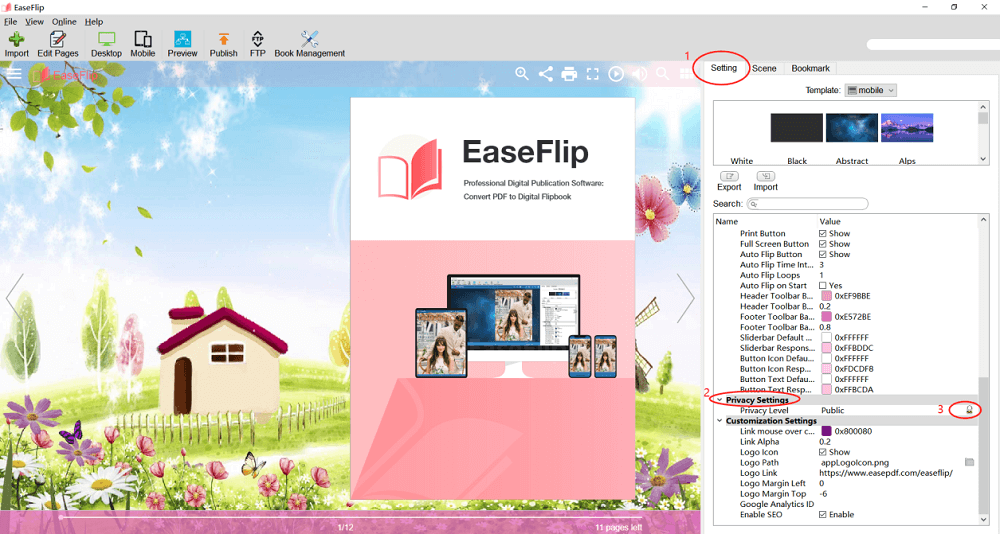
步驟 5. EaseFlip 提供兩種添加密碼的方法:
單一密碼:只需在翻書上添加一個密碼,所有用戶都必須輸入此密碼才能閱讀內容。當您無法決定使用什麼密碼時,您可以選擇“自動生成”。
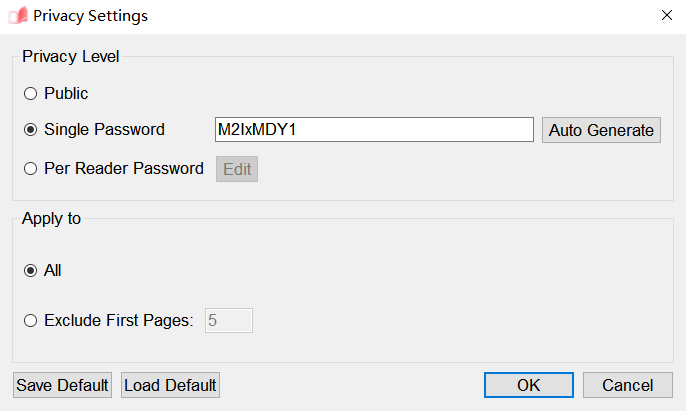
每個讀者密碼: EaseFlip 允許您為不同的讀者添加不同的密碼。只需單擊“編輯”按鈕,即可在此處添加不同的密碼。
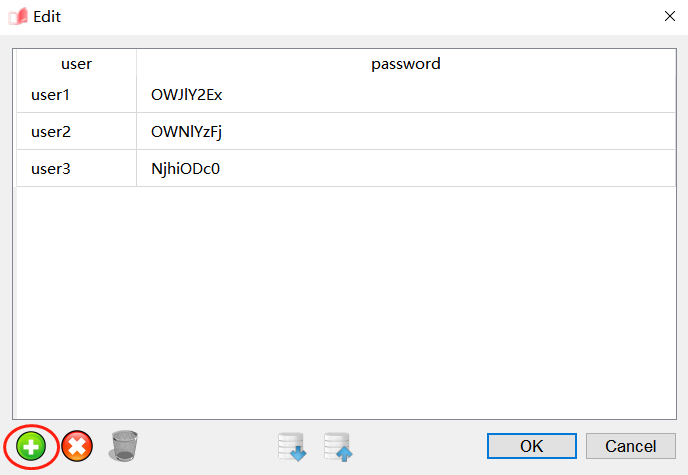
此外,您可以選擇將密碼應用於所有頁面或排除第一個頁面。
步驟6.添加密碼後點擊“確定”保存,即可點擊導航欄的“發布”選項發布受保護的翻書。您還可以通過兩種方式發布它:
本地發布:選擇 HTML、ZIP、EXE 和 App 等格式將動畫書發佈為本地文件。您可以選擇一個文件夾來保存該書,並同時在此處對其進行重命名。 EaseFlip 還允許您選擇打開翻書可能需要的設備,包括台式機和移動設備。
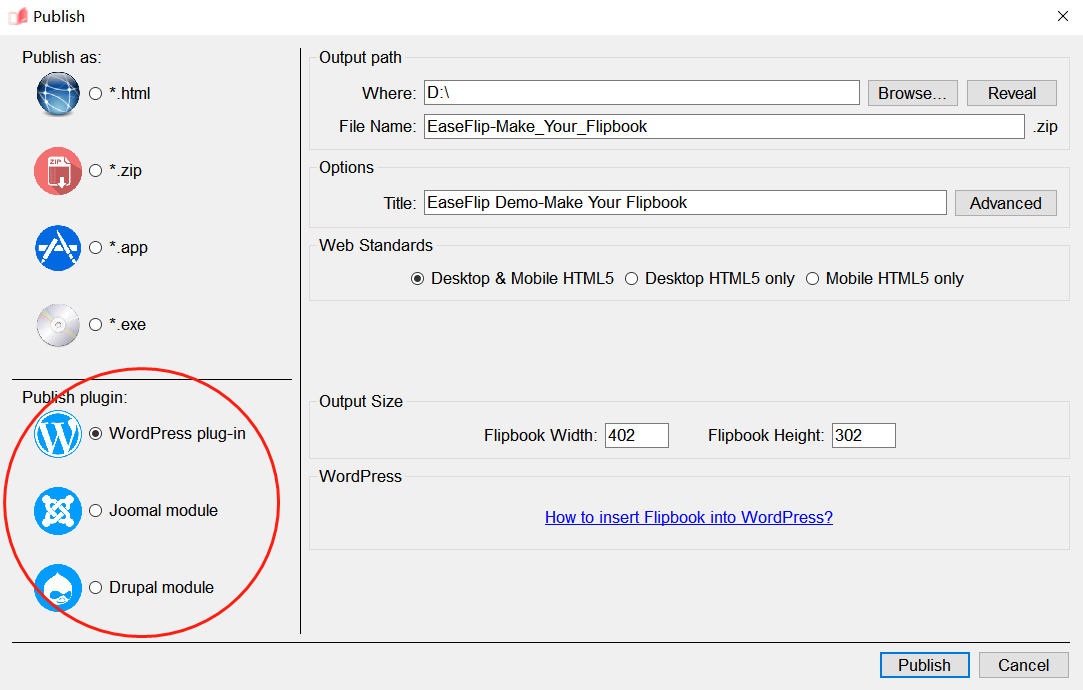
最後,單擊“發布”以在您選擇的選項中輸出動畫書。

我應該選擇哪個?本地或在線出版物?
您可能想知道在出版翻書時應該選擇哪種出版方法。您選擇出版方式的主要不同目的應該是您想與之分享的讀者。如果您只想與您認識的讀者(例如您的朋友或家人)分享翻書,您甚至不需要為其添加密碼,只需將其輸出為本地文件即可共享。
但是,如果您想在線發布以與網絡上的任何人共享,最好在發布前對動畫書進行密碼保護,然後再將其作為插件輸出。
請注意,只有 EaseFlip 付費用戶才能為翻書添加密碼。您需要升級成為訂閱者才能使用EaseFlip 帶來的一些功能。
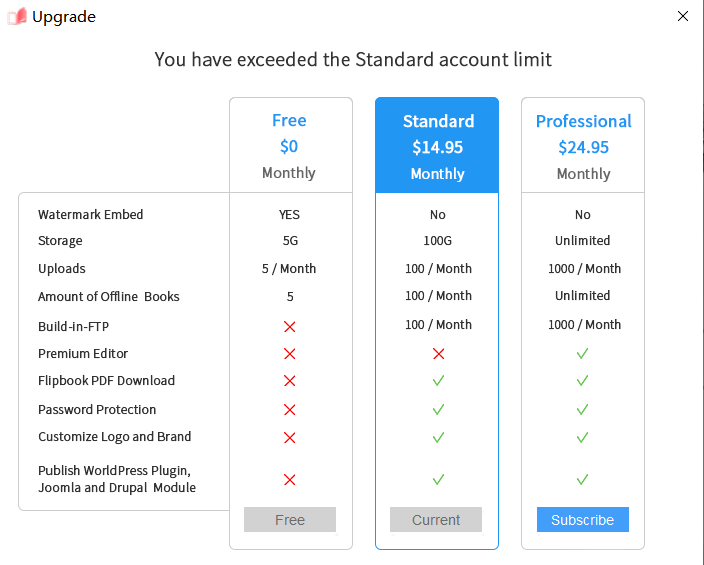
綜上所述
EaseFlip 可以輕鬆地將PDF 轉換為flipbook 進行編輯和發布,其功能非常易於使用。但是要注意導入的PDF應該是免密碼的,否則需要先解鎖PDF 。總體而言,EaseFlip 是一款可靠的動畫書轉換器和編輯器,適用於想要輕鬆創建動畫書的人。
本文是否有幫助? 感謝您的反饋意見!
是的 或者 不

























